Una vez abierto nuestro QGIS, instalaremos el complemento de QuickMapServices. Para instalarlo, lo hacemos desde el menú Complementos > Administrar e instalar complementos…, en la pestaña todos, en el buscador escribimos el nombre del complemento a instalar, en este caso QuickMapServices y hacemos clic en la opción de Instalar Complemento.
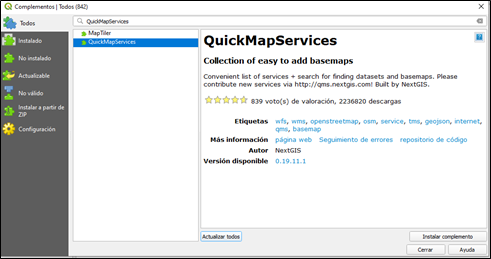
Una vez instalado el complemento, nos aseguramos que efectivamente se haya instalado correctamente. Esto lo hacemos en el menú Web > QuickMapServices.
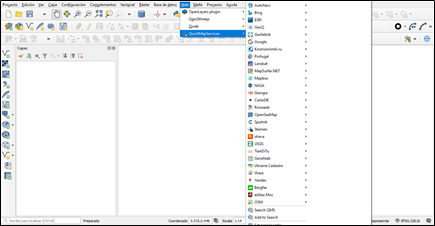
Si en su caso, no les aparecen todas estas opciones disponibles, lo que haremos será realizar una pequeña configuración para que aparezcan todas. Lo que hacemos, es dirigirnos a la opción de Settings, una vez en la pestaña de More services, hacemos clic en Get contributed pack, y así se nos instalaran las demás opciones de mapas bases.
Una vez hecho esto, lo siguiente será cargar un mapa base de las opciones disponibles, en este caso cargaremos la opciones de “ESRI Satellite”.
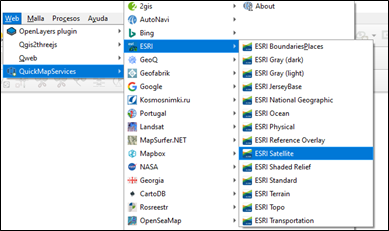
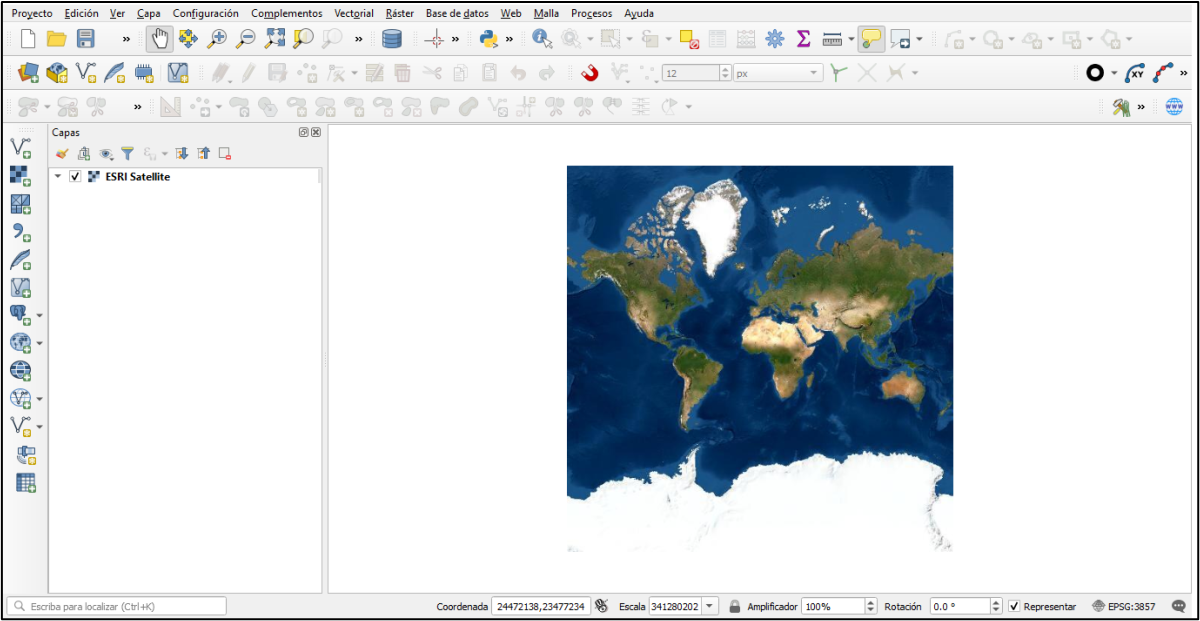
Lo siguiente será cargar nuestra área limite (capa shapefile) en nuestro QGIS.
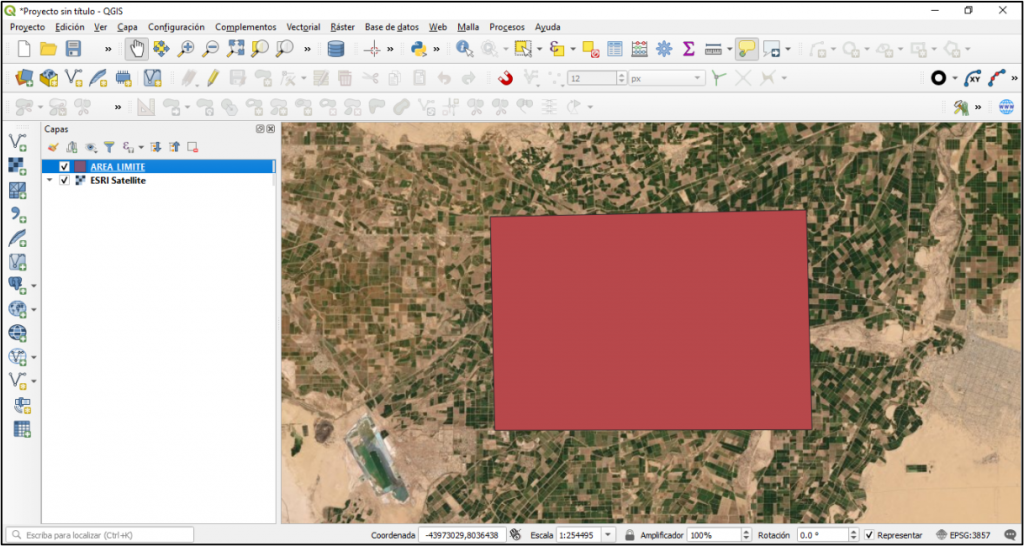
Una vez cargada nuestra área, realizaremos el recorte del mapa base, para hacerlo nos dirigimos a la caja de procesos de QGIS y seleccionamos la opción de “Raster Tools >Convert Map to Raster”.
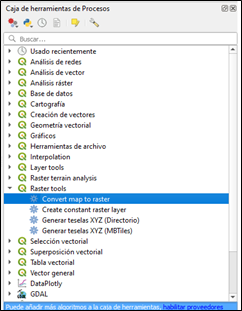
Se abrirá una ventana como a continuación se muestra. Ahí en la opción de Minimun extent to render, tenemos tres opciones a seleccionar, la primera opción es usar la extensión del lienzo de QGIS, la segunda es seleccionar la extensión sobre el lienzo y la última opción es usar la extensión de la capa, esta es la que usaremos, seleccionando la capa shapefile de nuestra área de limite.
El resto de los parámetros los dejaremos por defecto, solo en la opción de “Map units per pixel”, colocaremos la opción de 30, esta será la resolución que tendrá nuestra capa recortada, mientras menor sea el numero que ingresemos, mayor será la resolución.
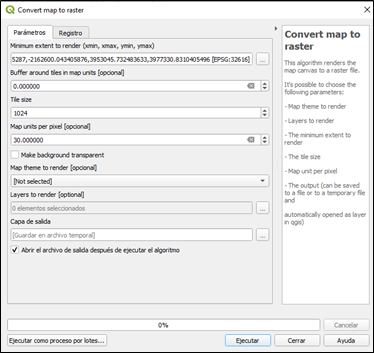
A continuación hacemos clic en ejecutar. Como resultado nos abra recortado una extensión que contiene el área límite de nuestro interés.
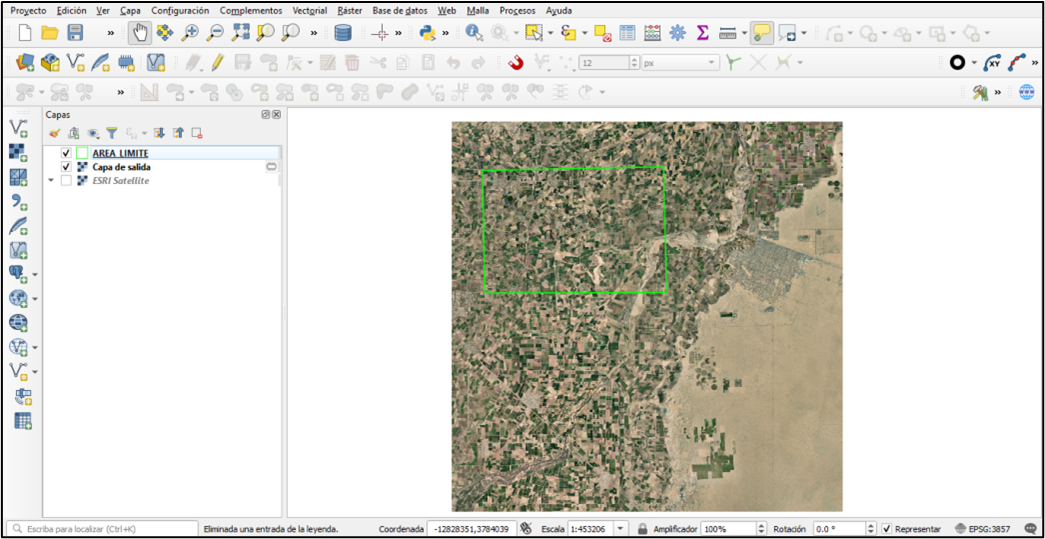
Lo siguiente que podemos hacer, es realizar un recorte del resultado obtenido y así quedarnos solo con el área de interés. Para realizar esto, lo haremos con la herramienta de “Cortar ráster por capa de máscara” del menú Ráster > Extracción.
En capa de entrada seleccionamos la capa resultante del anterior recorte, en este caso la capa de salida. En la opciones de Capa máscara, seleccionamos la capa shapefile de nuestra área de interés, las demás opciones la dejamos por defecto y hacemos clic en ejecutar.
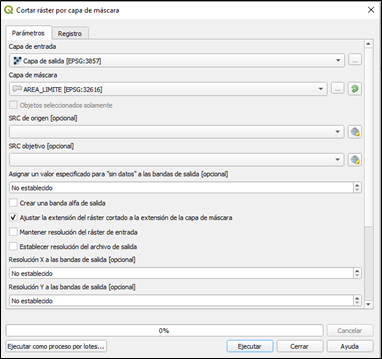
Y como resultado se nos habrá generado una capa ráster del área de interese solamente.
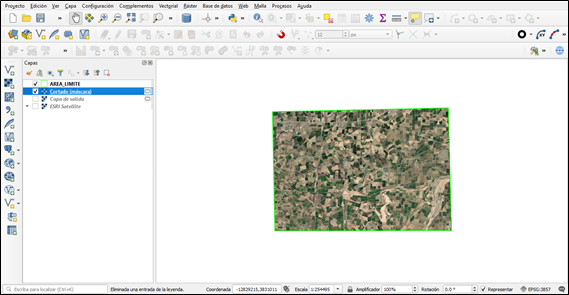
Y listo, habremos realizado el recorte de una mapa base con un área limite (capa shapefile).
Formación de calidad impartida por profesionales
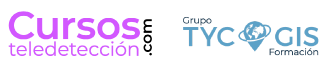

 (4 votos, promedio: 4,00 de 5)
(4 votos, promedio: 4,00 de 5)





Deja tu comentario